Comment installer redis sur Ubuntu Linux

- 1771
- 141
- Emilie Colin
Redis est un logiciel open source utilisé comme base de données et cache qui se trouve en mémoire, permettant des performances exceptionnelles. Lorsque vous êtes prêt à essayer à ce programme Lightning Fast, les développeurs recommandent d'installer Redis sur un système Linux, et quel meilleur candidat que Ubuntu Linux?
Dans ce tutoriel, nous vous guiderons à travers les instructions étape par étape de l'installation de redis (serveur et client) sur Ubuntu. Ensuite, nous vérifierons qu'il est connecté et configurez le pare-feu UFW pour permettre des connexions entrantes.
Dans ce tutoriel, vous apprendrez:
- Comment installer Redis Server et Client sur Ubuntu Linux
- Comment effectuer un test de connexion et configurer UFW pour permettre Redis
 Redis sur Ubuntu
Redis sur Ubuntu | Catégorie | Exigences, conventions ou version logicielle utilisée |
|---|---|
| Système | Ubuntu Linux |
| Logiciel | Redis |
| Autre | Accès privilégié à votre système Linux en tant que racine ou via le Sudo commande. |
| Conventions | # - Exige que les commandes Linux soient exécutées avec des privilèges racine soit directement en tant qu'utilisateur racine, soit par l'utilisation de Sudo commande$ - Exige que les commandes Linux soient exécutées en tant qu'utilisateur non privilégié régulier |
Installez le client redis sur Ubuntu
La première chose que nous devons faire est d'installer Redis en ouvrant un terminal de ligne de commande et en tapant la commande suivante.
Si vous n'utilisez votre machine que pour vous connecter à Redis (hébergé ailleurs), vous n'aurez qu'à installer le client redis. Utilisez cette commande:
$ sudo apt installer redis-tools
Une fois qu'il a été installé, vous pourrez utiliser le redis-Cli commande pour ouvrir un terminal redis à un serveur distant. Par exemple, ce serait la commande utilisée pour se connecter à un serveur Redis avec un nom d'hôte redis-ubuntu. Remarquez que nous utilisons également la commande ping pour vérifier la connectivité.
$ redis-Cli -H redis-Ubuntu Redis-Ubuntu: 6379> Ping Pong Redis-Ubuntu: 6379>
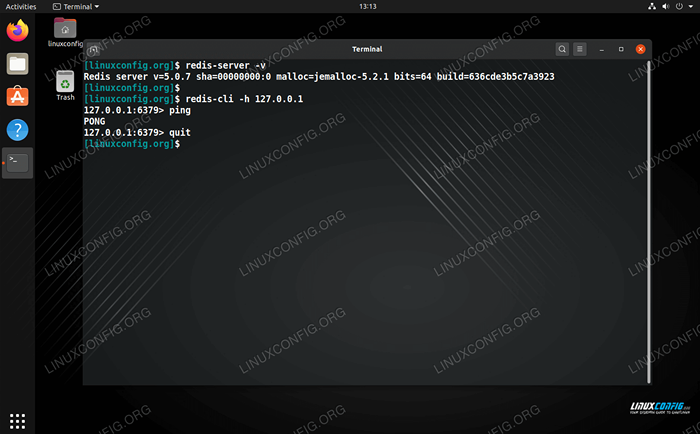 Ping redis sur Ubuntu
Ping redis sur Ubuntu Si le serveur Redis n'utilise pas le port par défaut, vous pouvez spécifier un port dans votre redis-Cli commande avec le -p Option, comme tel:
$ redis-Cli -h redis-Ubuntu -p 1234
Dans le cas où vous recevez un message d'erreur «Connexion refusée», nous vous donnerons quelques conseils de dépannage dans cet article.
Impossible de se connecter à Redis à Redis-Ubuntu: 6379: Connexion refusée
Installez Redis Server sur Ubuntu
Si vous prévoyez d'héberger un serveur Redis, vous aurez besoin du package de serveur. Cela installera également automatiquement le package Client Redis. Utilisez cette commande dans le terminal:
$ sudo apt installer redis-server
Vous pouvez vérifier que Redis est installé sur un système et vérifier la version installée avec la commande suivante:
$ redis-server -v redis server v = 5.0.7 SHA = 00000000: 0 Malloc = Jemalloc-5.2.1 bits = 64 build = 636cde3b5c7a3923
De plus, vous pouvez utiliser la commande SS pour confirmer que Redis écoute une connexion entrante sur son port par défaut de 6379:
$ SS -NLT State RECV-Q Send-Q Adresse locale: Adresse de pair du port: Processus de port Écouter 0 5 127.0.0.1: 631 0.0.0.0: * Écoutez 0 511 127.0.0.1: 6379 0.0.0.0: * Écoutez 0 4096 127.0.0.53% lo: 53 0.0.0.0: * Écoutez 0 5 [:: 1]: 631 [::]: * Écoutez 0 511 [:: 1]: 6379 [::]: * Par défaut, le serveur Redis démarrera automatiquement lorsque votre système est redémarré. Vous pouvez modifier ce comportement en utilisant la commande Systemd's SystemCTL. Vous pouvez également l'utiliser pour vérifier l'état actuel de Redis.
$ sudo systemctl Désactiver redis-server #Disable redis du démarrage automatiquement $ sudo systemctl activer redis-server #enable redis pour démarrer automatiquement
Par défaut, le serveur Redis n'écoutera que sur l'interface de bouclage locale 127.0.0.1, ce qui signifie qu'il n'accepte pas les connexions distantes. Vous pouvez configurer Redis pour écouter sur une interface réseau différente, ou toutes les interfaces réseau, en ouvrant le fichier Redis Conf avec Nano ou votre éditeur de texte préféré:
$ sudo nano / etc / redis / redis.confli
Pour laisser Redis écouter sur toutes les interfaces réseau, commentez simplement la ligne suivante en insérant un précédent #:
lier 127.0.0.1 :: 1
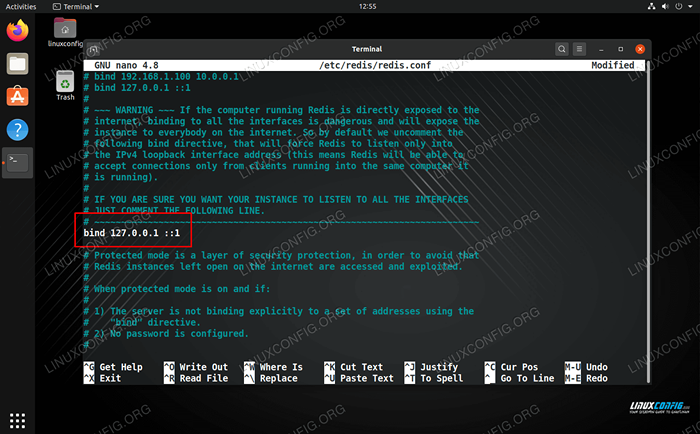 Commentez cette ligne pour que Redis écoute sur toutes les interfaces
Commentez cette ligne pour que Redis écoute sur toutes les interfaces Il y a une autre ligne que nous devrons changer si nous voulons que Redis accepte les connexions distantes. Trouvez le mode protégé partie du fichier de configuration et modifiez-le dans ceci:
De: mode protégé oui à: mode protégé non
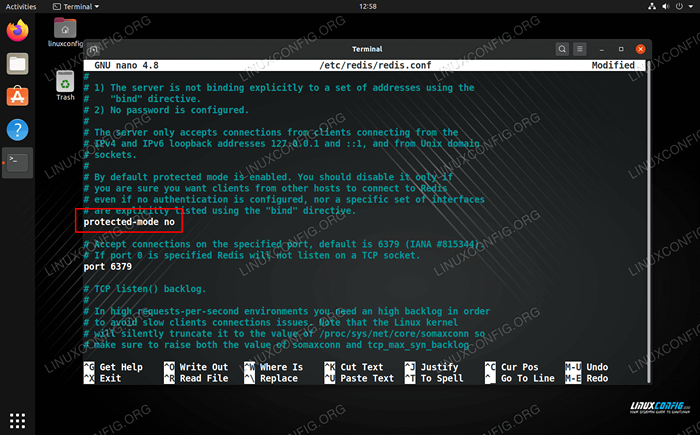 Désactiver le mode protégé
Désactiver le mode protégé Enregistrez vos modifications à ce fichier et fermez-le. Assurez-vous de redémarrer Redis pour que les modifications prennent effet:
$ sudo systemctl redémarrer redis-server
Vous devriez maintenant voir que Redis écoute 0.0.0.0, qui représente toutes les interfaces réseau.
$ SS -NLT State RECV-Q Send-Q Adresse locale: Adresse de pair du port: Processus de port Écouter 0 5 127.0.0.1: 631 0.0.0.0: * Écoutez 0 511 0.0.0.0: 6379 0.0.0.0: * Écoutez 0 4096 127.0.0.53% lo: 53 0.0.0.0: * Écoutez 0 5 [:: 1]: 631 [::]: * Écoutez 0 511 [::]: 6379 [::]: * La dernière chose que vous devrez peut-être faire pour accepter les connexions entrantes est d'autoriser le port 6379 Grâce à un pare-feu UFW.
$ sudo ufw permettre de n'importe quel port 6379 Rules TCP Proto Règles mises à jour (V6)
Le serveur Redis devrait désormais accepter les connexions entrantes.
Conclusion
Dans ce guide, nous avons appris à installer le client et le serveur Redis sur Ubuntu Linux. Nous avons également vu comment configurer Redis Server pour écouter des connexions entrantes sur toutes les interfaces réseau, ainsi que comment faire une exception de pare-feu pour Redis dans UFW. Vous devriez maintenant pouvoir héberger Redis pour les clients distants, ou utiliser le client Redis pour vous connecter à d'autres serveurs.
Tutoriels Linux connexes:
- Choses à installer sur Ubuntu 20.04
- Choses à faire après l'installation d'Ubuntu 20.04 Focal Fossa Linux
- Choses à faire après l'installation d'Ubuntu 22.04 Jammy Jellyfish…
- Choses à installer sur Ubuntu 22.04
- Une introduction à l'automatisation Linux, des outils et des techniques
- Ubuntu 20.04 astuces et choses que vous ne savez peut-être pas
- Ubuntu 20.04 Guide
- Meilleure distribution Linux pour les développeurs
- Ubuntu 22.04 Guide
- Téléchargement Linux

